ChromeのWebプッシュ通知は、今日の急速に変化するデジタル環境において、オーディエンスと交流する最も強力な方法の1つです。 これが目標であれば、その可能性を最大限に活用する方法を探すのも自然な流れです!
しかし、これらの通知を扱うのは少し気が引けることもあります。 特に、Google ChromeのWebプッシュ通知を全く受信できないという問題に直面している場合はなおさらです!
私たちはこの問題が及ぼす深刻な影響を理解しています。そのため、この記事では、この問題を解決するための手助けをします。 問題の理解から、ChromeのWebプッシュ通知を受信できない原因の特定と解決策の発見まで、このガイドは最初から最後まであなたを導きます。
さらに、 EngageLabという、顧客エンゲージメントのリーディングプラットフォームをご紹介します。 これはWebプッシュ通知の問題を解決するための完璧なツールであり、 全チャネルメッセージング解決策を提供して顧客エンゲージメントとリテンションを強化します。 今日から私たちと一緒に、ChromeのWebプッシュ通知を活用する方法を見つけてみませんか?
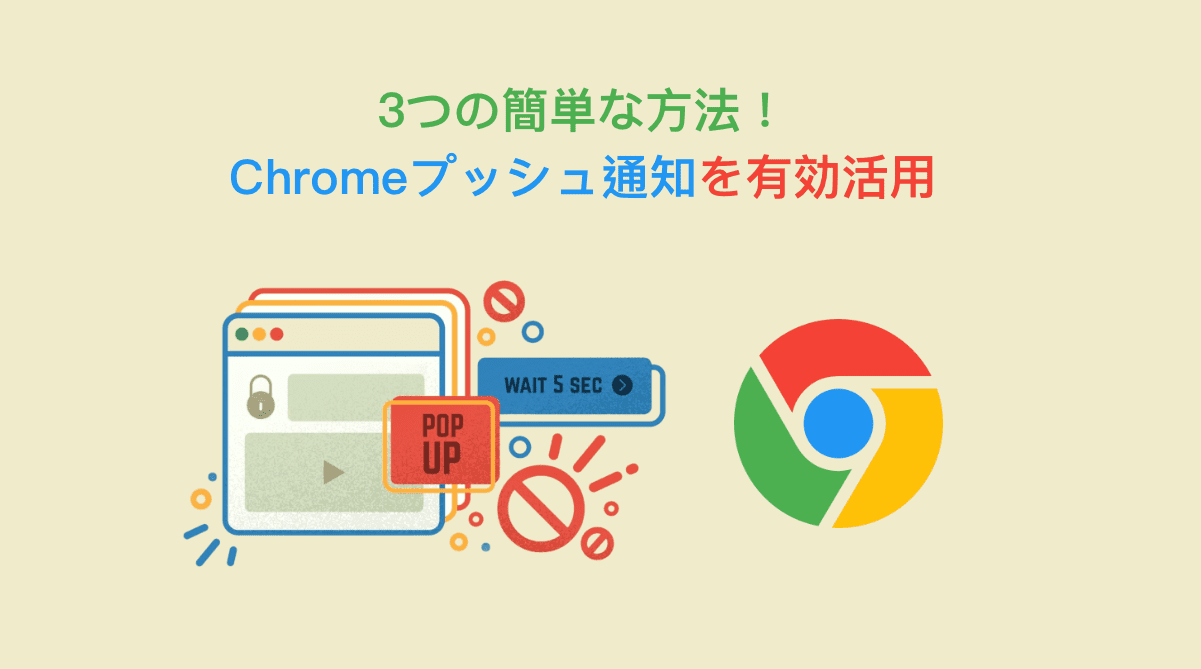
トラブルシューティング:なぜChromeのWebプッシュ通知を受信できないのか?
ChromeのWebプッシュ通知を受信できない理由はさまざまです。ブラウザが直面している問題を特定するためには、これらの理由を理解する必要があります。
ここでは、Google ChromeのWebプッシュ通知を受信できない主な原因とその影響を列挙します。
原因 1:技術問題
ChromeのWebプッシュ通知を受信できない主な理由の1つは、 デバイスや通知を受信しようとしているウェブサイトに技術的な不具合がある可能性です。
この問題を解決するには、ネットワーク接続が安定しているか確認してください。ネットワーク接続が安定している場合は、 ウェブサイトが正常に動作していることを確認する必要があります。 また、Google Chromeに更新が必要なバージョンがある場合は、すぐにダウンロードしてインストールしてください。 古いソフトウェアがGoogle ChromeのWebプッシュ通知に影響を与えることもあります。
原因 2:ChromeのWebプッシュ通知設定
誤ったChromeのWebプッシュ通知設定により、特定のウェブサイトやChrome全体の通知がユーザーによって意図せず削除されることがあり、 通知を見逃す原因となる場合があります。
また、通知が届く前でも、WebプッシュおよびChromeの設定が適切に処理されていない場合、 これらの設定がウェブサイトに影響を与える可能性があります。 この問題かどうかを確認するには、自分で設定をチェックしてください。
Chromeのウェブサイト設定にアクセスするだけで確認できます。 以前のバージョンではロックアイコンとして表示されていましたが、新しいバージョンでは異なります。 ただし、ウェブページのURLの横に見つけることができます。
また、右上の「三点メニュー」をクリックして確認することも可能です。 「設定」に進み、「プライバシーとセキュリティ」、次に「サイト設定」を選択してください。 そこでは、個々のウェブサイトのWebプッシュ通知の設定を管理できます。
これらの方法を使用して、ChromeのWebプッシュ通知が有効で許可されているかを確認するだけです。 ウェブサイトが正しく設定されていないことが判明した場合、それが問題の原因である可能性があります。
原因 3:コンピュータの設定
最後に、Chrome Webプッシュ通知が表示されない問題は、権限設定に関連している可能性があります。 デバイスで通知をミュートにしている場合、Chrome Webプッシュ通知が表示されなくなる可能性があります。
これは通常、各種デバイスの「おやすみモード」(例: マック)や「集中モード」(例: ウィンドウズ)の機能によるものです。
これらの問題を解決しない限り、Chrome Webプッシュ通知はデバイスを通じてユーザーに表示されません。
ユーザーがChrome Webプッシュ通知を受信しない場合、何が起こるのか?
Chrome Webプッシュ通知は、コミュニケーション戦略やエンゲージメントを強化するだけでなく、それが欠如することで他の重大な影響をもたらします。
まず、これらのChrome Webプッシュ通知によるタイムリーなリマインダーや更新を逃すことは、 顧客やクライアントとのインタラクションの機会を失うことを意味します。
そのため、新製品、プロモーション、またはその他の重要なアナウンスに関する情報が、 最も直接的なチャネル(Chrome Webプッシュ通知)がブロックされているため、ユーザーに届かなくなります。
次に、競争の激しいデジタルマーケティング環境では、Chrome Webプッシュ通知を受信しないことで、 競合他社の活動や業界のトレンドをリアルタイムで監視する機会を逃す可能性があります。
もちろん、イベントリマインダーや緊急更新など、時間に敏感なコミュニケーションに依存している企業にとって、 Chrome Webプッシュ通知がないことは締め切りを逃したり、タスクを見落としたりすることを意味し、 生産性や運営効率に影響を与える可能性があります。
関連性の高い調査データによれば、Webプッシュ通知とChrome Webプッシュ通知の投資収益率(ROI)を比較すると、 ROIが最大2200%増加し、ウェブサイトのトラフィックが25%増加することが示されています。 これらのプッシュ通知がなければ、ビジネスのROIやウェブサイトのトラフィックが大幅に低下することが予想されます。
方法 1:どのようなウェブサイトからでも Chrome Webプッシュ通知を取得する方法
特定のウェブサイトで Chrome Webプッシュ通知を有効にするのは非常に簡単です。 正しい手順に従うだけで、関心のあるウェブサイトをブラウザに設定できます。 以下の簡単な手順に従ってみてください:
ステップ 1: 設定を変更したいウェブサイトにアクセスし、 URLの左側にある「サイト情報」オプションをクリックします。
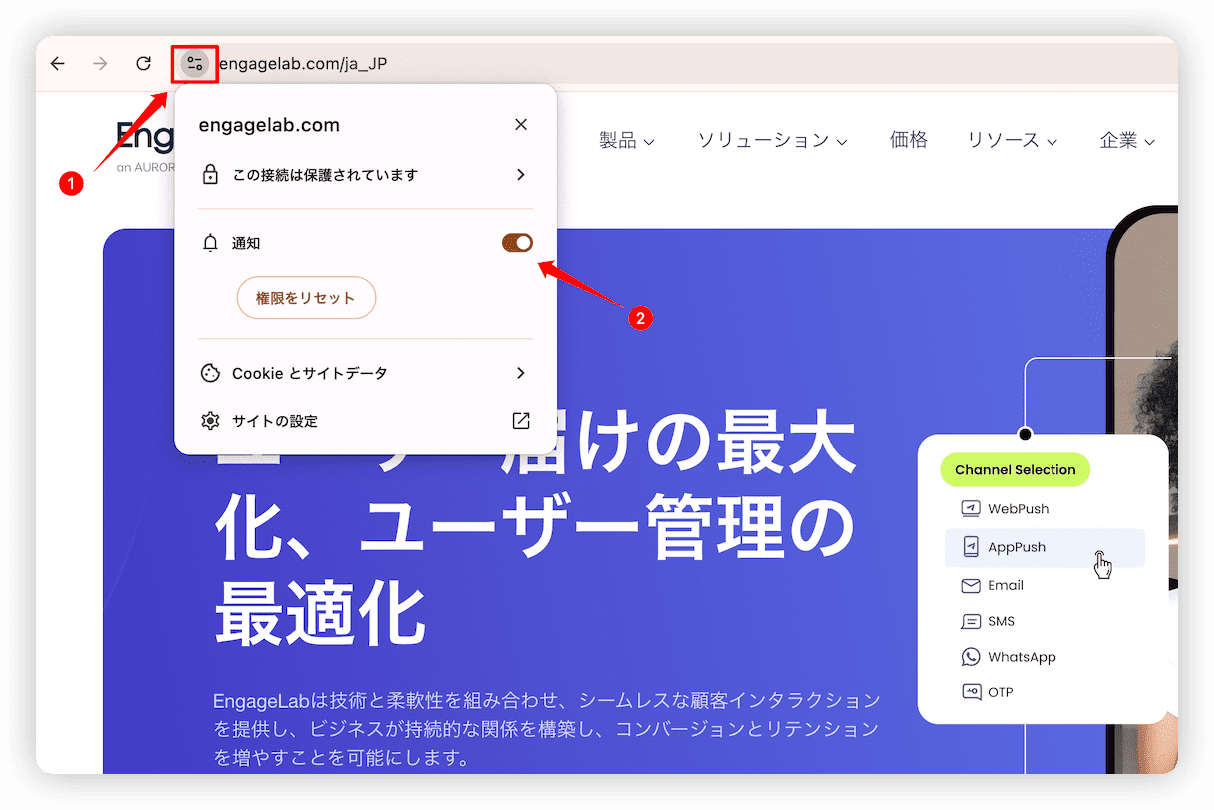
ステップ 2: 「サイトの設定」を選択します。 これにより、その特定のウェブサイトのデフォルト設定と詳細設定のリストが表示されます。
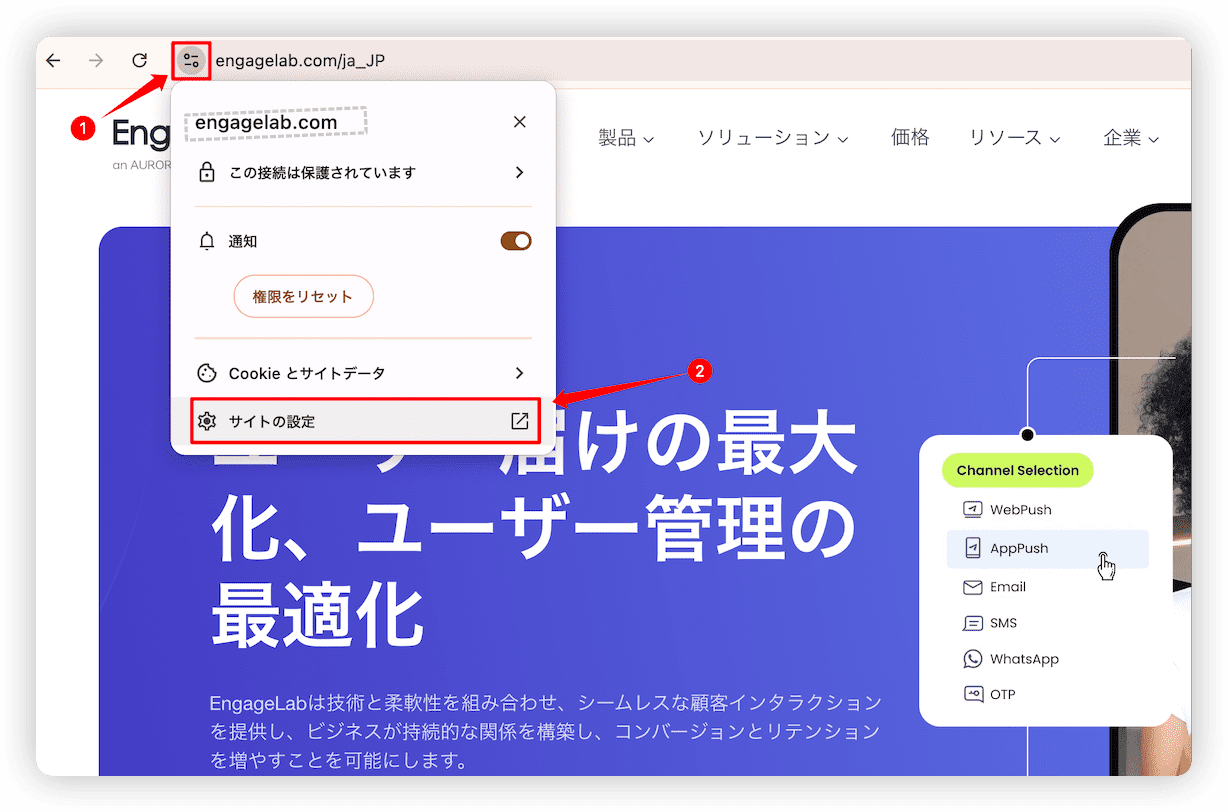
ステップ 3: そこから、「通知」オプションまでスクロールし、権限を設定します。
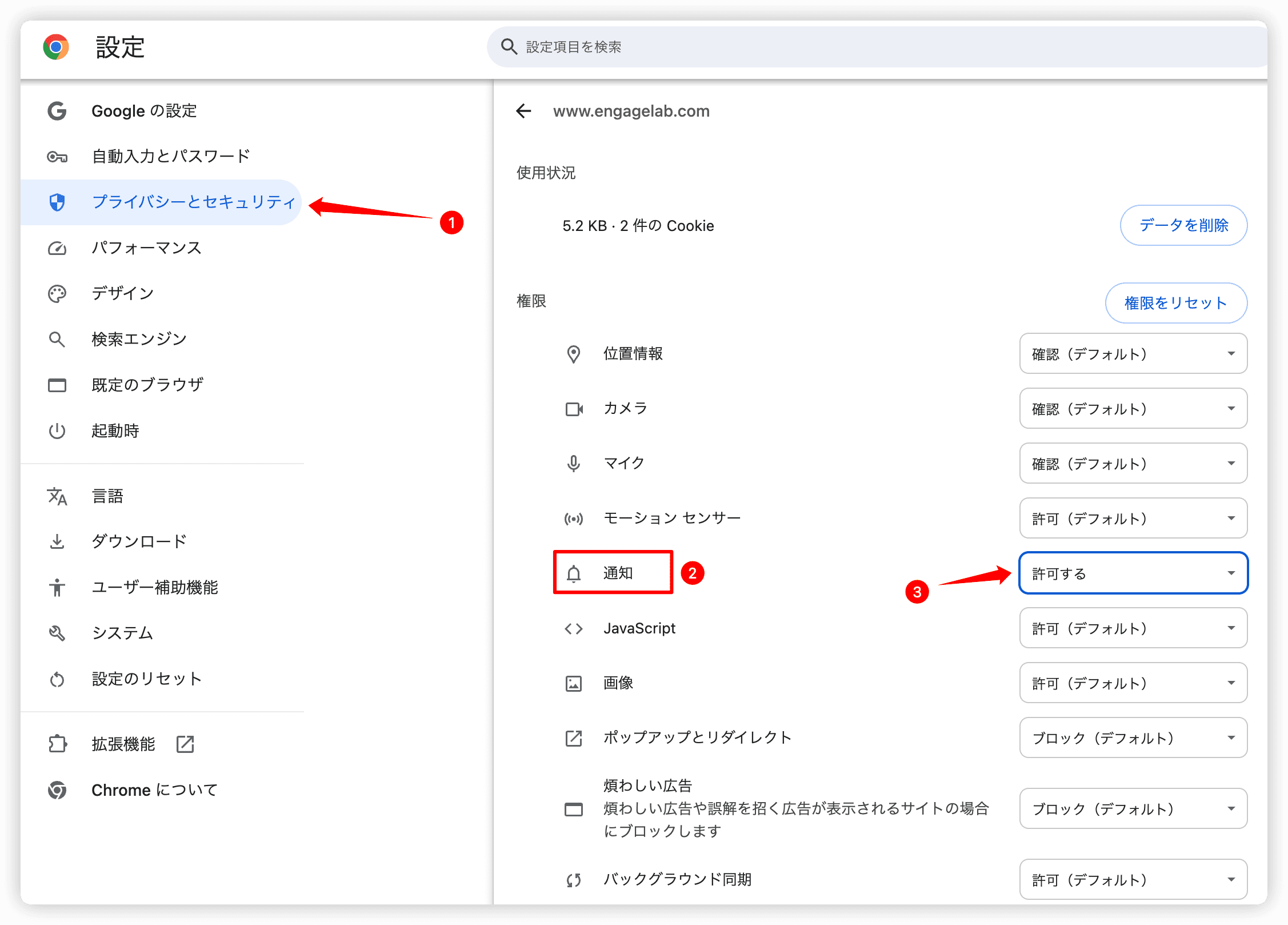
ステップ 4: ドロップダウンオプションから「許可する」を選択します。
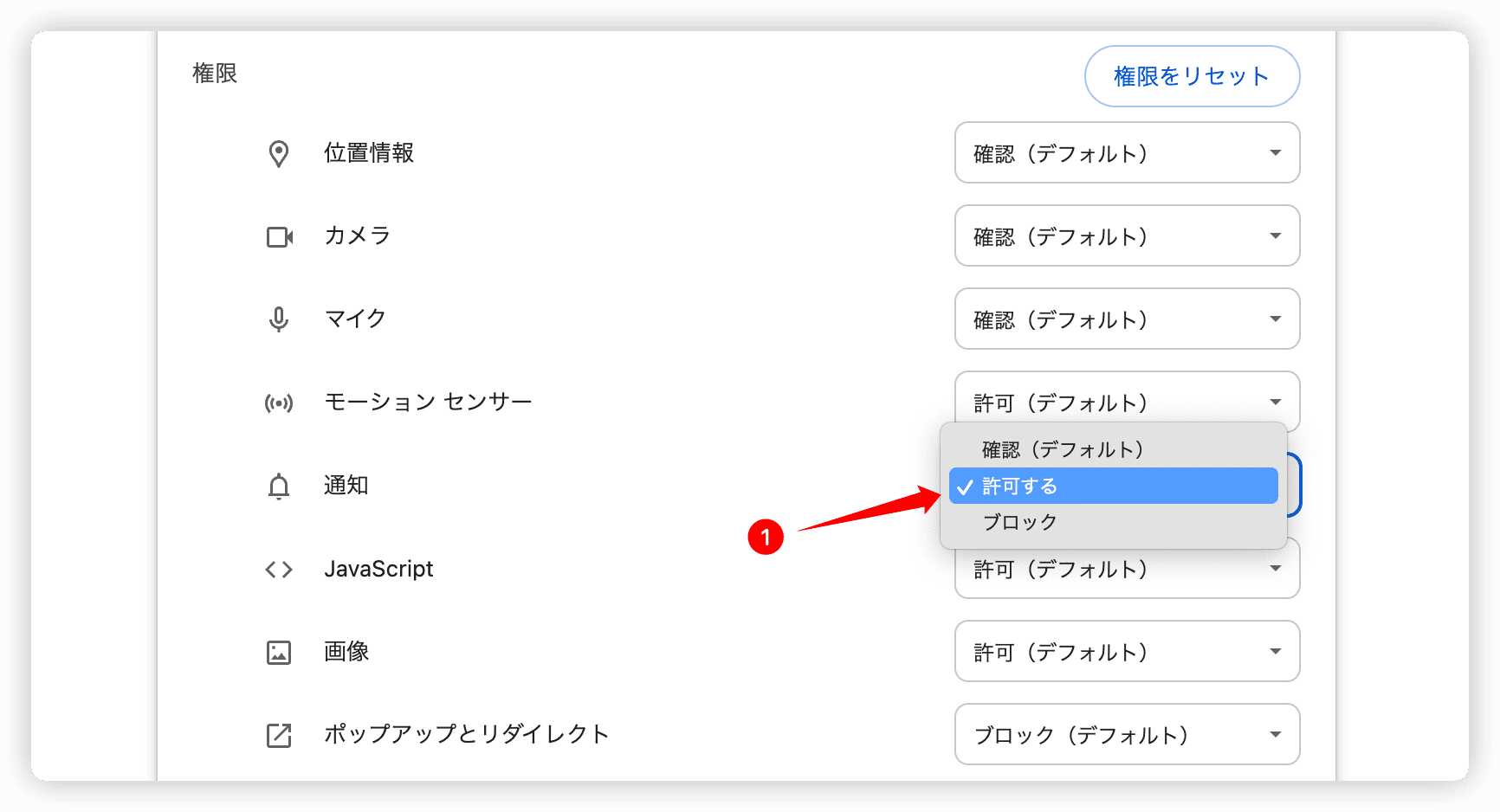
操作はとても簡単ではありませんか?これにより、特定のウェブサイトからのChrome Webプッシュ通知を受信できるようになり、 更新情報、アラート、メッセージをブラウザ上でリアルタイムに受け取ることができます。
方法 2:Chrome通知設定からGoogle Chrome Webプッシュ通知を取得する方法
一方で、Chrome通知設定を修正して、ブラウザ上でアクセスするすべてのウェブサイトから通知を受信できるように設定を変更したい場合があります。
これは特に仕事用のパソコンで便利で、この目的のために専用のアカウントを設定するのに役立ちます。 各ウェブサイトごとに手動で設定を有効にするのは非常に手間がかかるからです。
これを行うには、Chrome Webプッシュ通知の設定を変更してこのタスクを許可する必要があります。 以下の手順を試してみてください:
ステップ 1: ブラウザの右上隅にある3つの点をクリックし、「設定」までスクロールします。
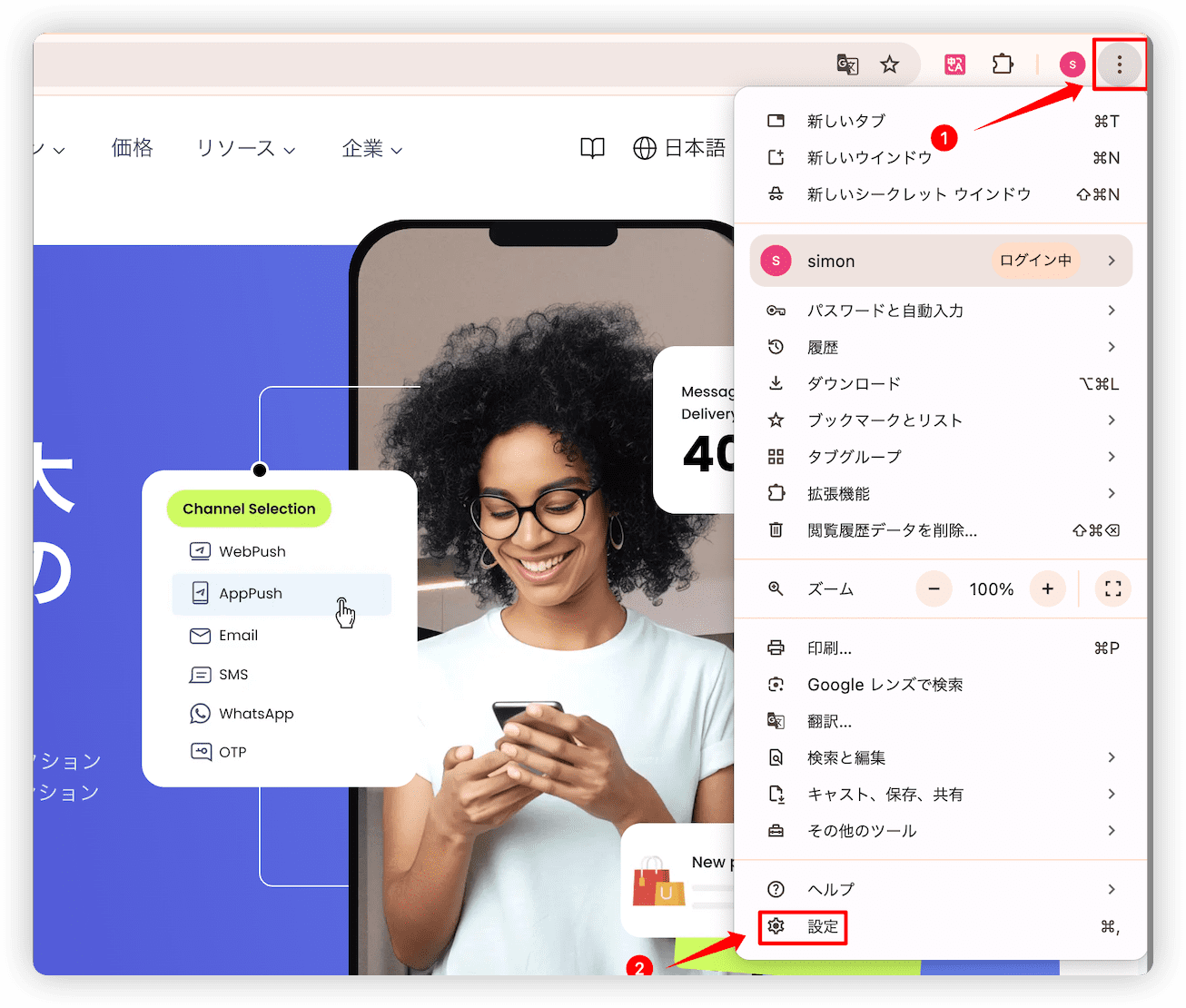
ステップ 2: 左側のリストから「プライバシーとセキュリティ」をナビゲートし、 「サイト設定」までスクロールします。
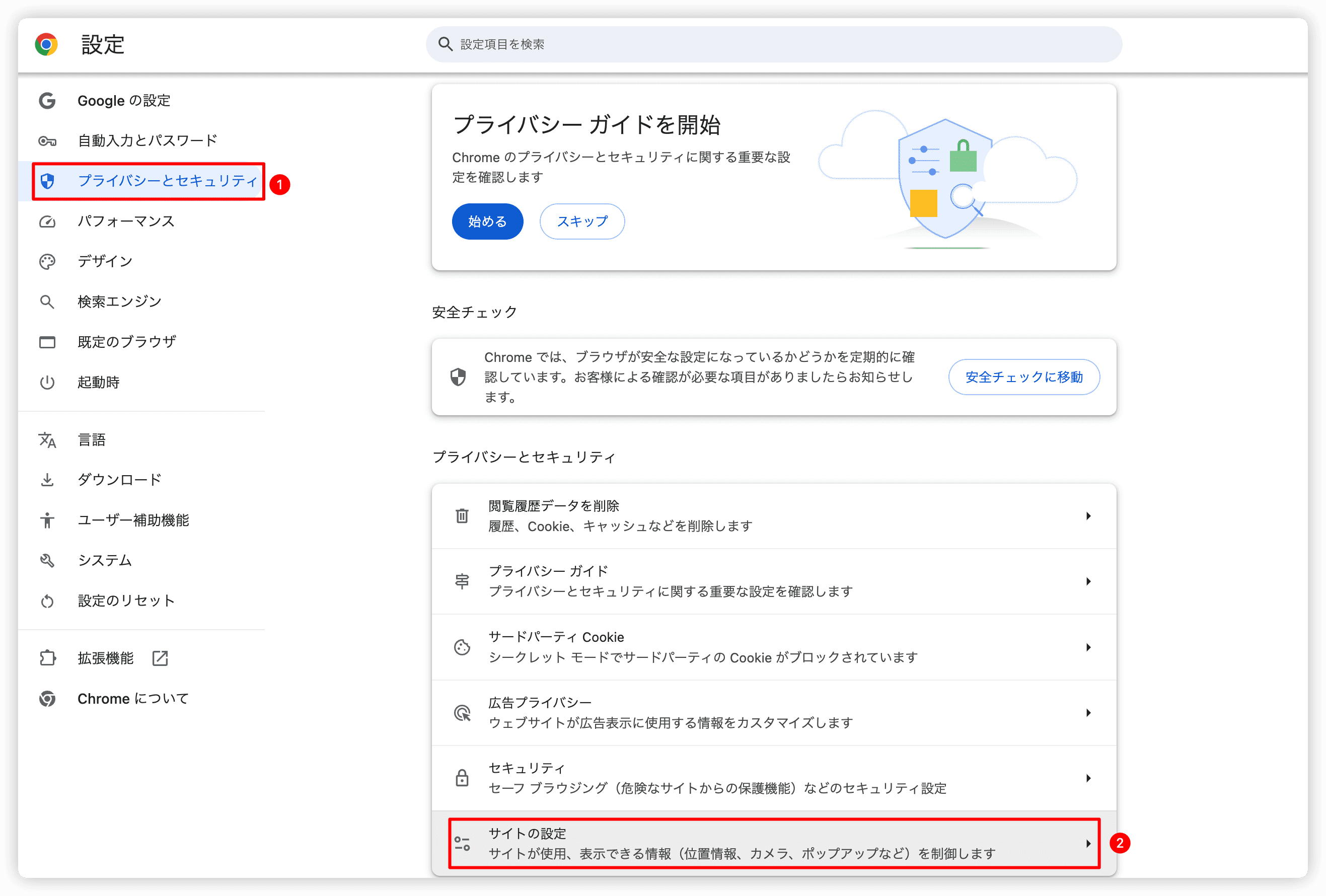
ステップ 3: サイト設定内で、「権限」の下にいくつかのタブが表示されます。 その中から「通知」を選択します。
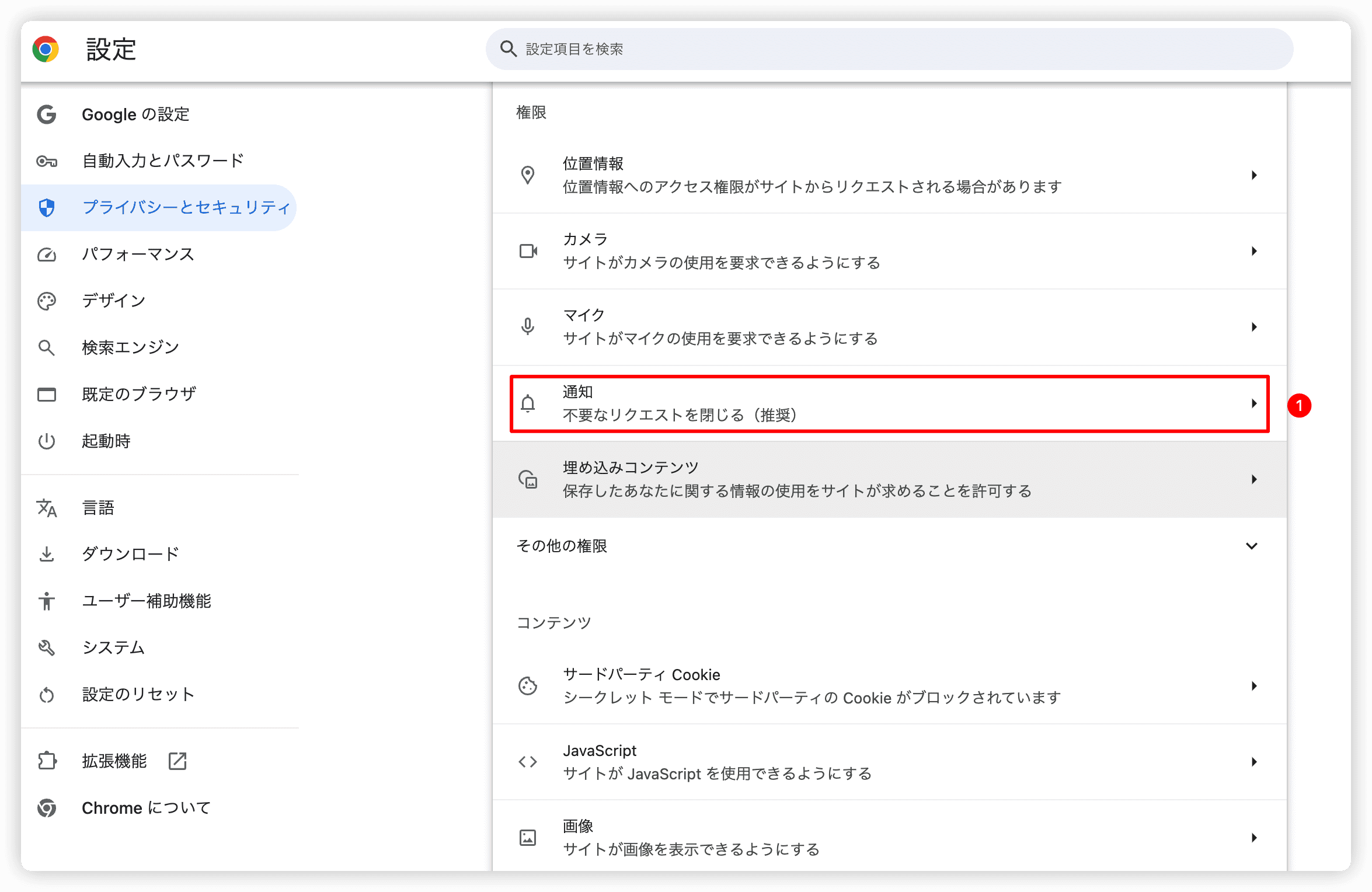
ステップ 4: ここで「デフォルト設定」を設定し、 希望する Google Chrome Webプッシュ通知の動作を選択できます。 これは、特に指定がない限り、そのブラウザ内のすべてのウェブサイトに適用されます。
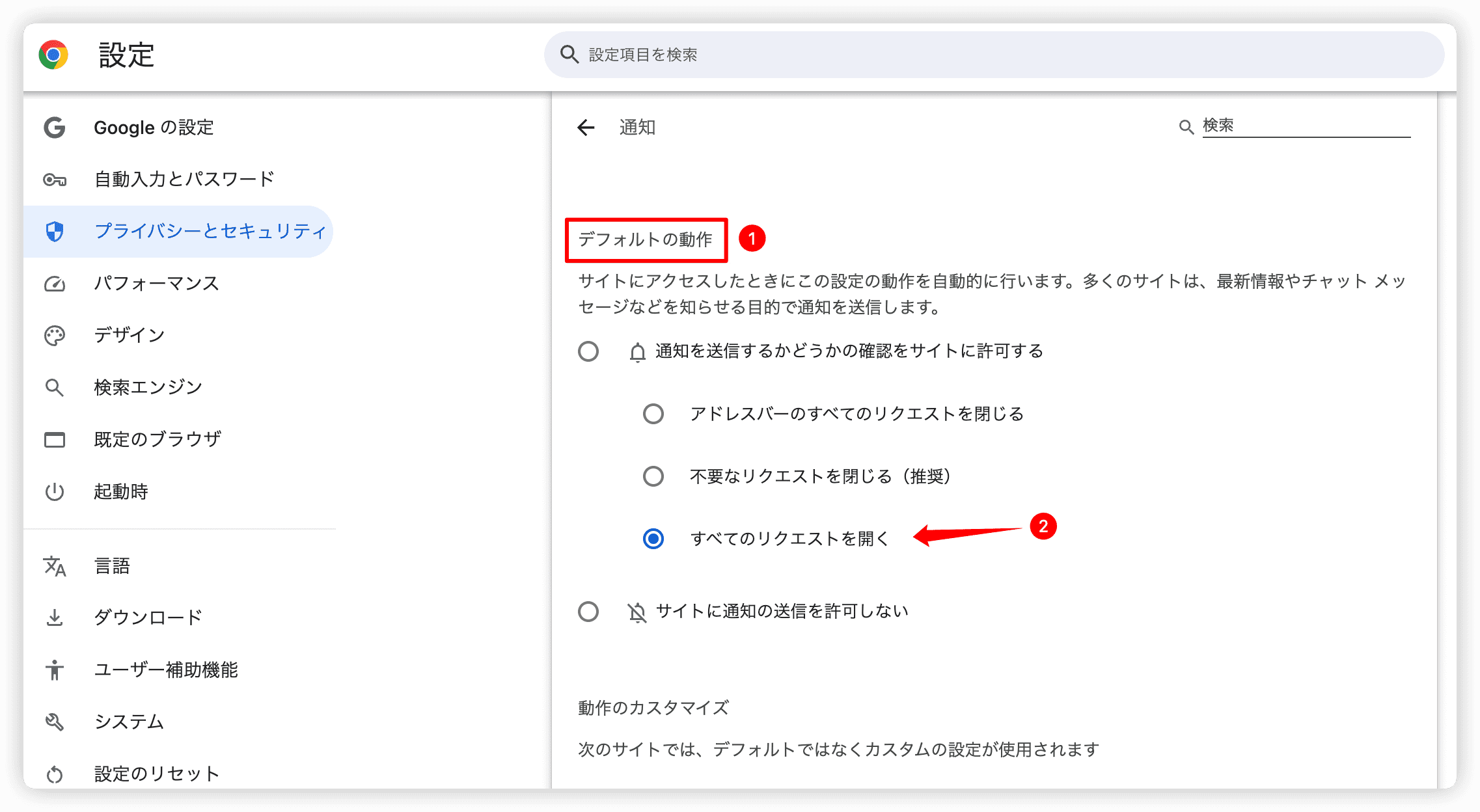
また、この方法を使用して特定のウェブサイトの Chrome Webプッシュ通知を有効にすることもできます。これは方法 1 とは異なります。 そのためには、「デフォルト設定」オプションから「Webプッシュ通知を許可」 オプションまでスクロールダウンしてください。 右側の「追加」をクリックして特定のウェブサイトを入力します。
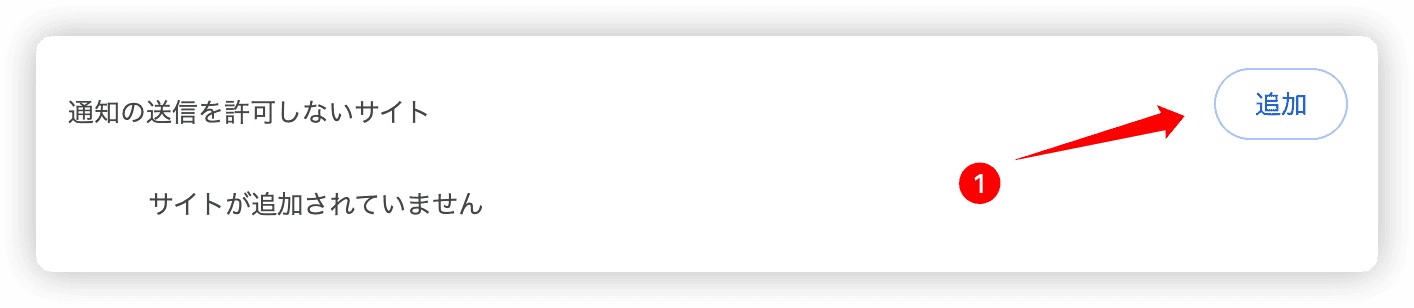
同様に、上記のように「Webプッシュ通知を許可しない」ウェブサイトを選択することもできます。 これにより、デフォルトで通知を許可したいが、特定のウェブサイトからの通知を受け取りたくない場合に対応できます。
方法 3:安全設定から Chrome Webプッシュ通知を有効にする方法
時には、ウェブサイトが問題ありとマークされた場合や、Chrome の安全設定により「安全」と判断されるまでに時間がかかりすぎる場合、 重要な Webプッシュ通知を受け取れない可能性があります。
この状況は特に、ブラウザが「強化保護(増強保護)」モードになっている場合に発生しやすいです。 このモードはほとんどの場合役立ちますが、Google Chrome Webプッシュ通知に関しては通知が受信できなくなる場合があります。 特に問題がウェブサイト自体ではなく、ウェブサイト間の通信にある場合です。
この問題を解決し(ブラウザの標準保護レベルを維持しながら)、いくつかの手順を実行するだけで済みます。
ステップ 1: ブラウザ右上の3つの点をクリックし、「設定」を選択します。
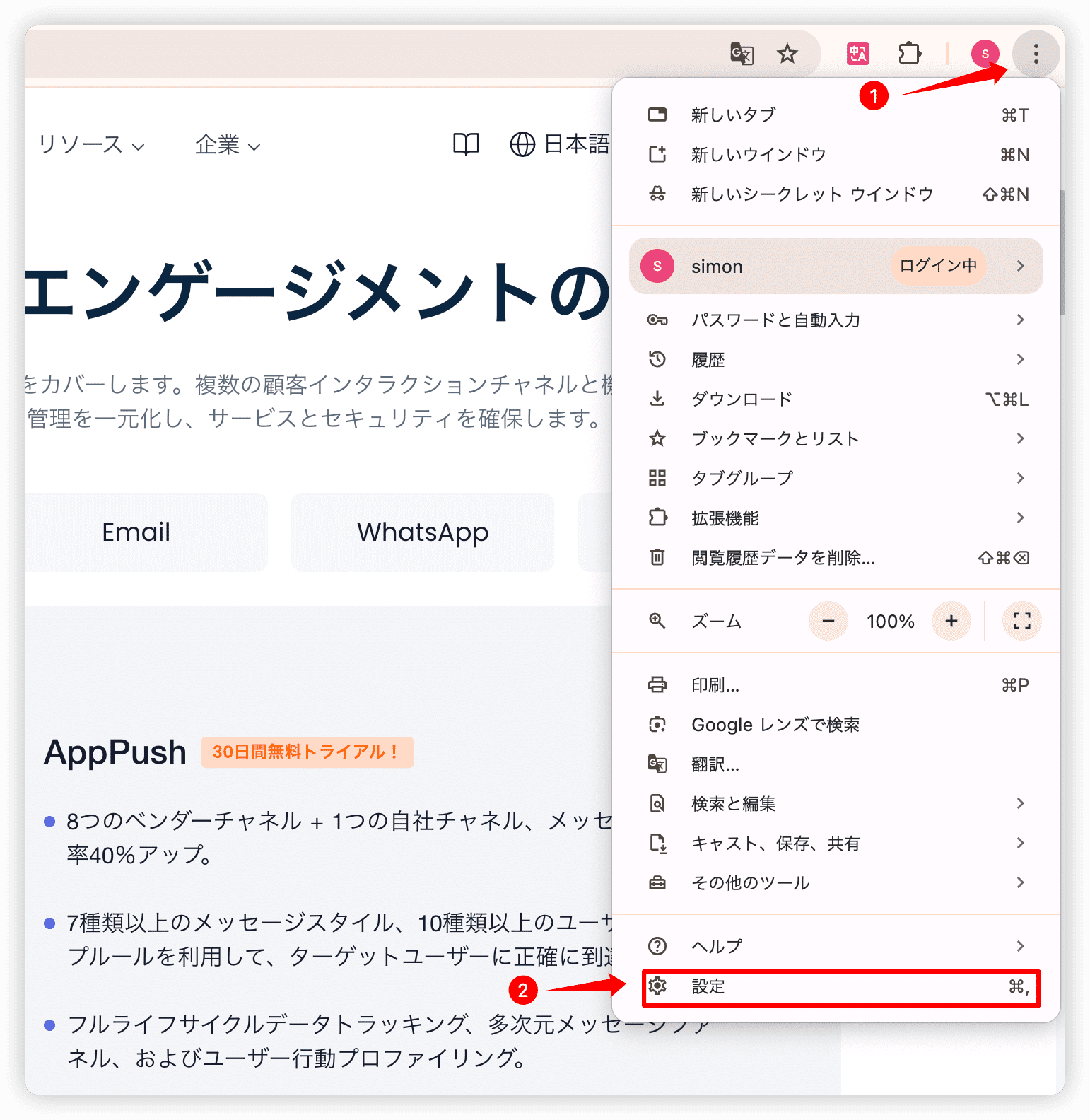
ステップ 2: 左側のメニューから「プライバシーとセキュリティ」を選択し、 「セキュリティ」をクリックします。
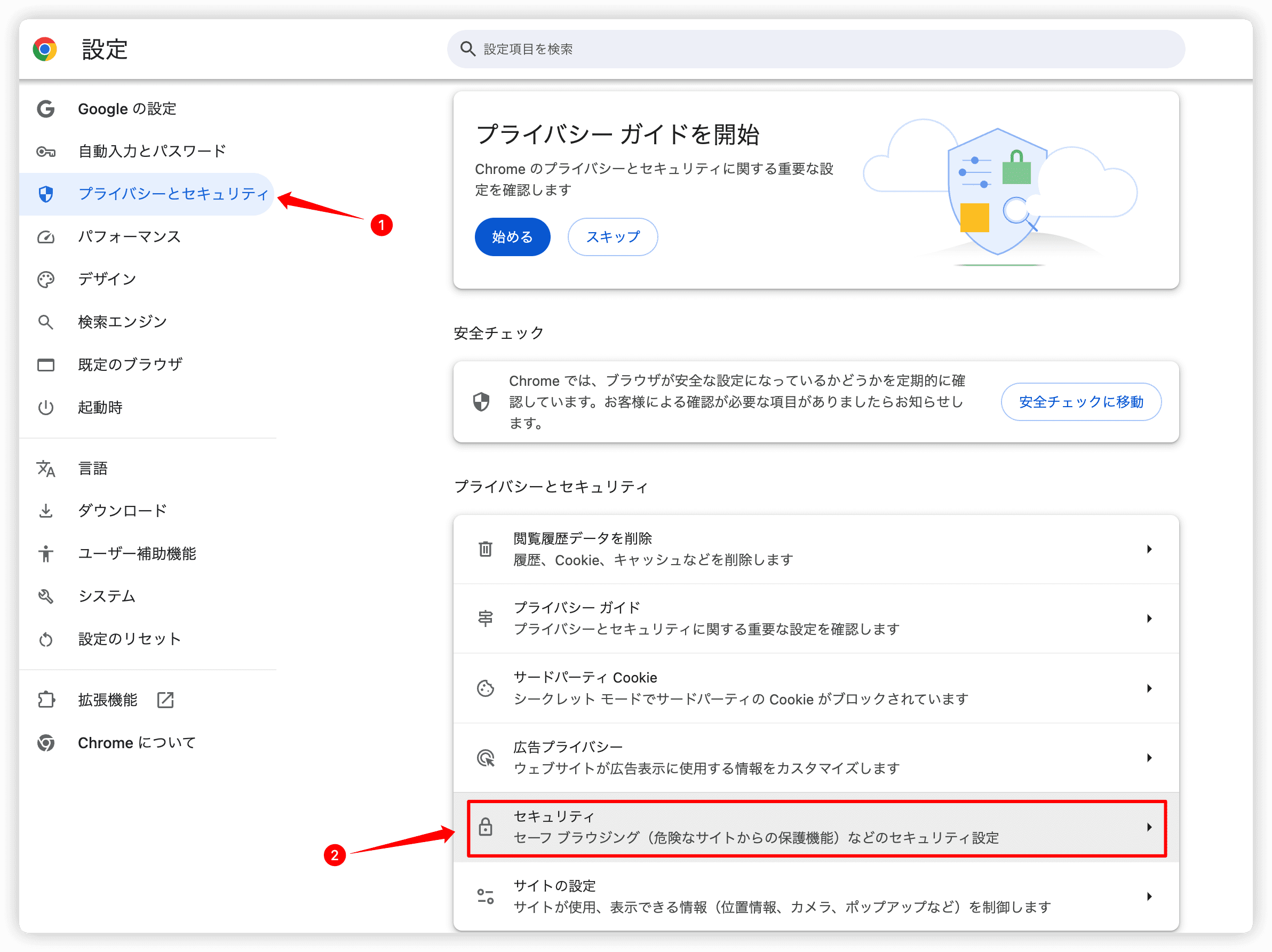
ステップ 3: 「安全ブラウジング」オプションの下に、強化保護、 標準保護、保護なしの3つのオプションが表示されます。
そこで、「標準保護」を選択することで、Chrome Webプッシュ通知を有効にしながら、 高いセキュリティレベルを維持することができます。

ユーザーリーチの専門家 EngageLab - 単なるWebプッシュ通知ではない
実際、ここで紹介した方法は、ある程度のWebプッシュ通知しか許可しません。それでも完璧ではありません。 そこで役割を果たすのが、EngageLab、あなただけのユーザーリーチの専門家です。
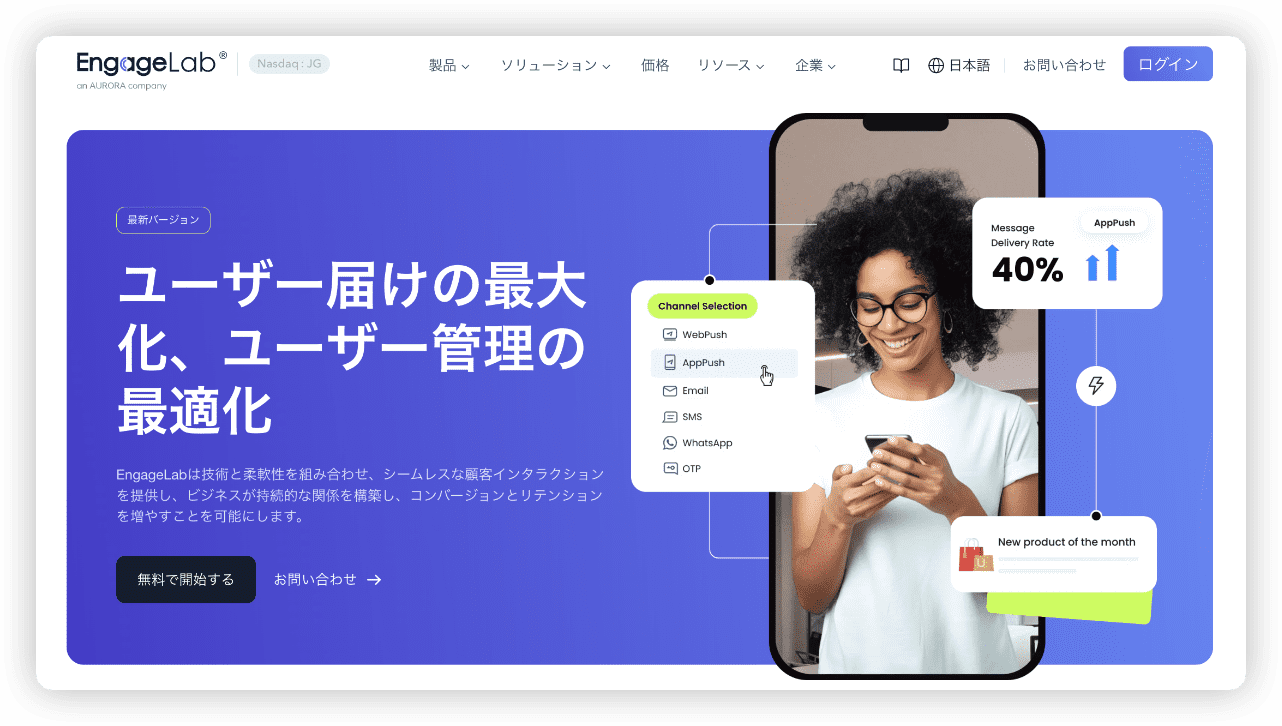
EngageLab は、顧客とのやり取りおよびマーケティング技術サービスを提供する企業で、単なるプッシュ通知の提供にとどまりません。 基本的なChromeプッシュ通知はWebサイトにこの機能を提供しますが、EngageLabのようなサービスはさらに多くの機能を提供します。
他のサービスと違い、EngageLabの一連の機能はプロセスを簡素化し、Webサイトの運営者とその利用者の両方に優れた結果を保証します。 これにより、安定して効率的な多チャンネルサービスプラットフォームを提供するツールとなっています。
EngageLabのWebプッシュ通知機能
EngageLabのWebプッシュ通知は、WebサイトのメッセージやサービスをChrome通知の優先順位の高いリストに配置し、サイトの購読者に提供します。
モバイルアプリに依存せず(すべてのユーザーがアプリをダウンロードするわけではありません)、 これらのChrome通知はユーザーのアクティビティ、エンゲージメント、定着率を向上させるのに役立ちます。
このアプリケーションを利用するには、 無料トライアルを開始して、このツールが適しているかどうかを確認できます。 そのためには、 登録してプロセスを進めてください。
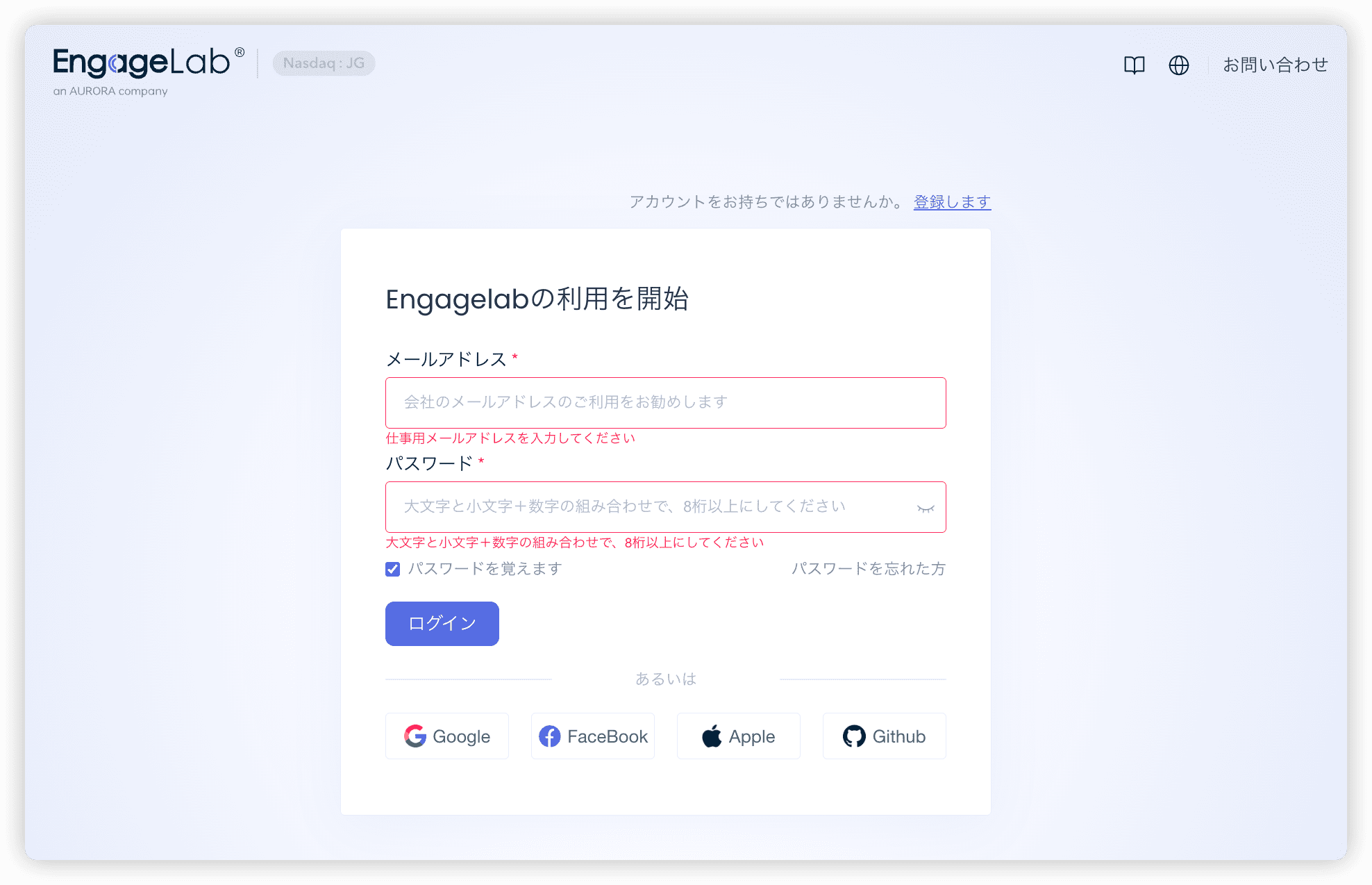
登録してメールでアカウントを認証した後、組織名、ウェブサイト、タイムゾーンを選択する必要があります。 タイムゾーンは後から変更できないため、選択時に注意してください。
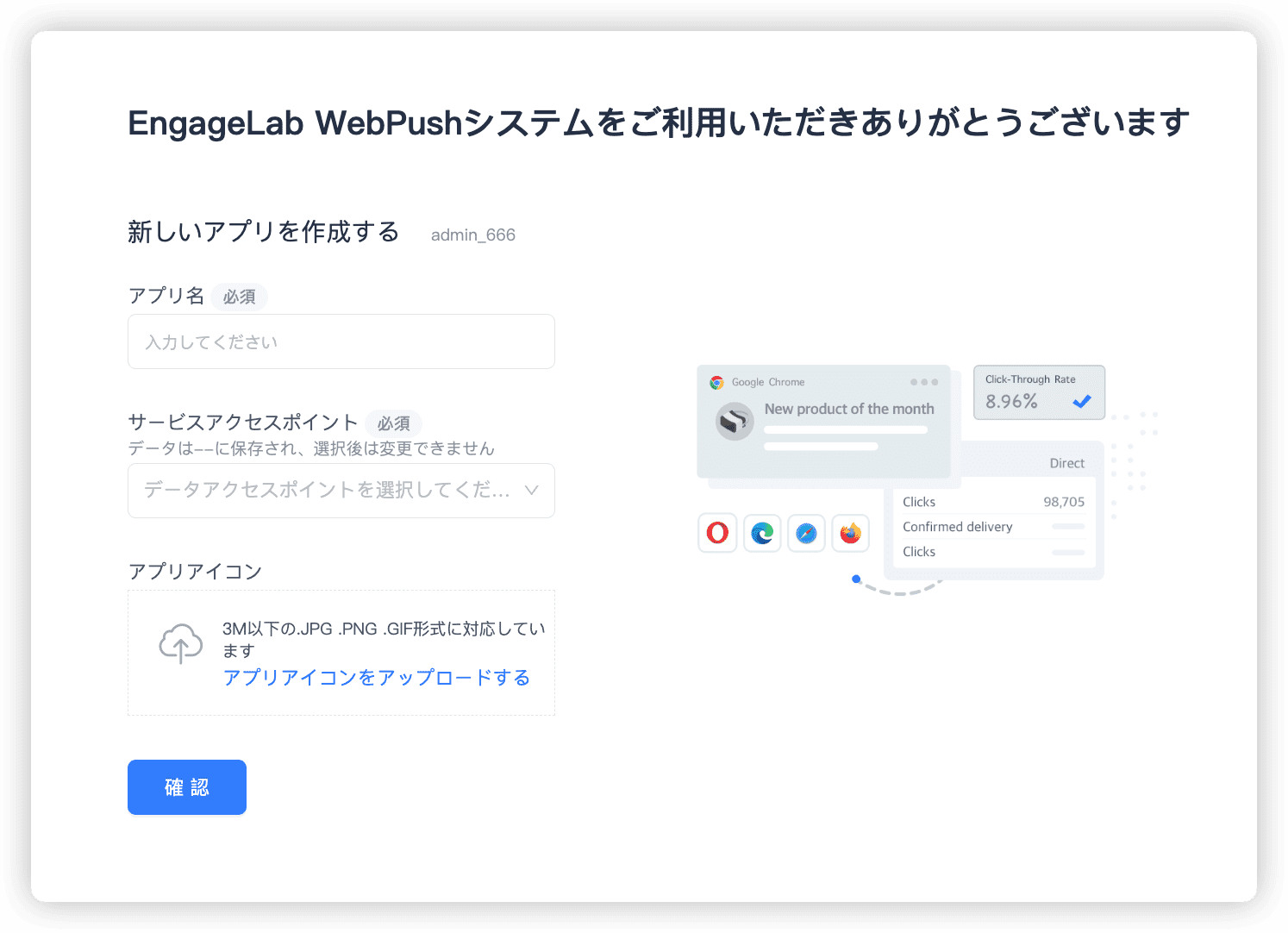
これらの手順を完了すると、ホームページに移動し、EngageLabが提供するさまざまなツールにアクセスできます。 そこから、Webプッシュ通知までスクロールして『開始する』をクリックしてください。
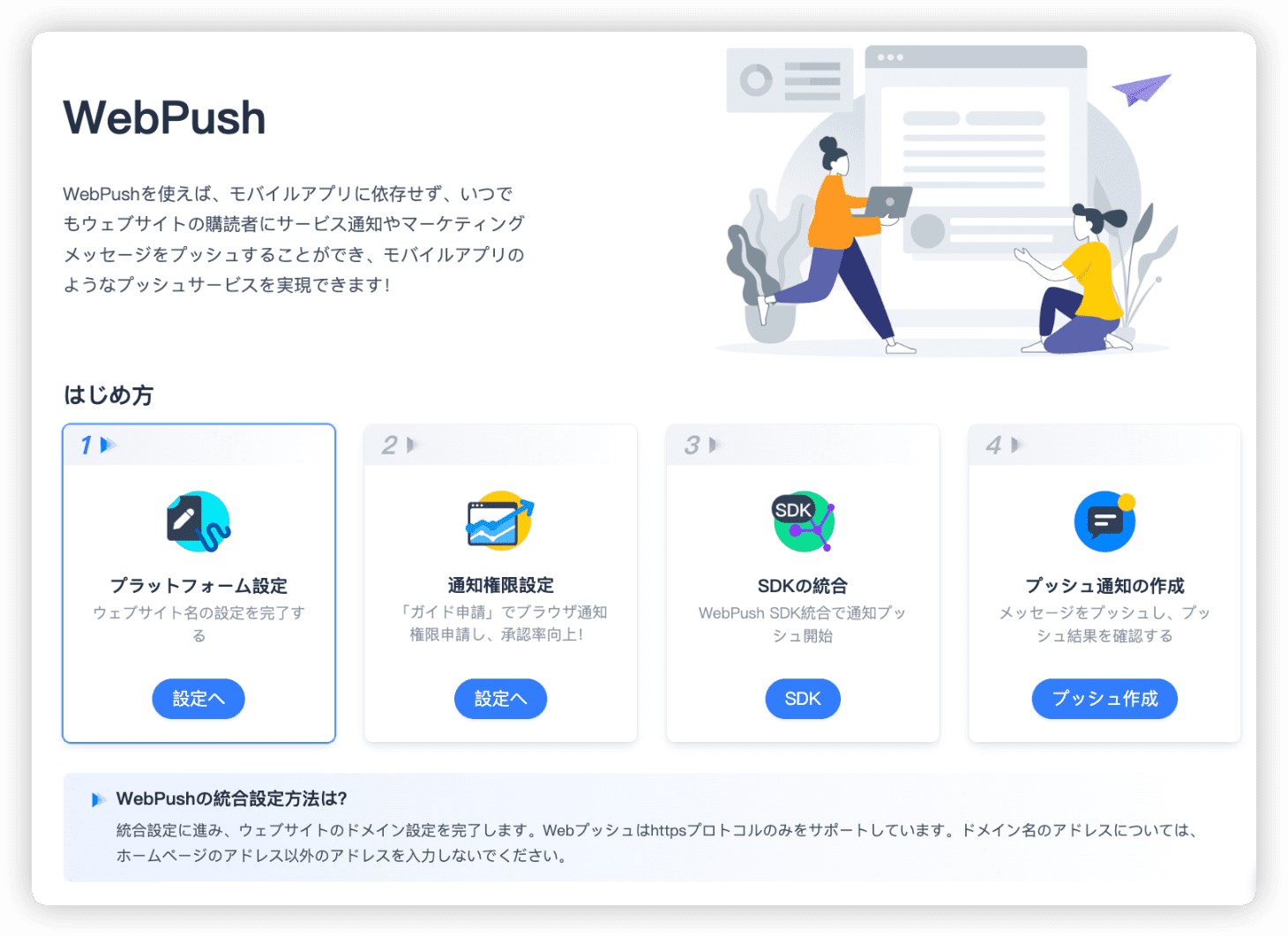
そこから、サービスが有効化されたことを示す別のページに移動します。 そこでは、データ分析やコンバージョン率向上のために、過去1週間のトレンドを示すグラフを確認できます。
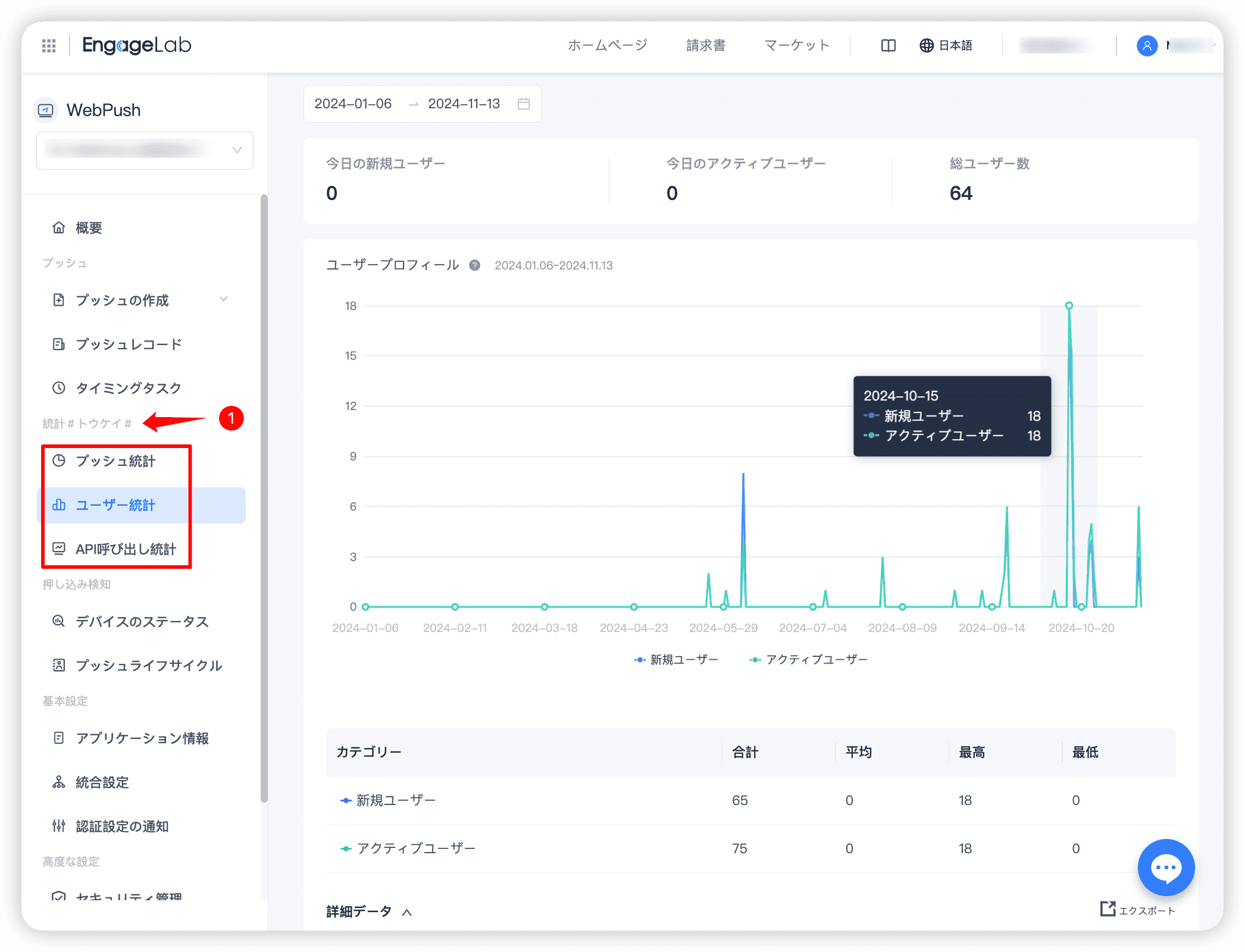
EngageLabは複数のブラウザをサポートしているため、ChromeからFirefox、Safariまで、 さらにさまざまなプラットフォームでの使用利点をご覧いただけます。 さらに重要なのは、Windows、MacOS、Androidシステムをサポートしており、さまざまなデバイスで利用可能な点です。
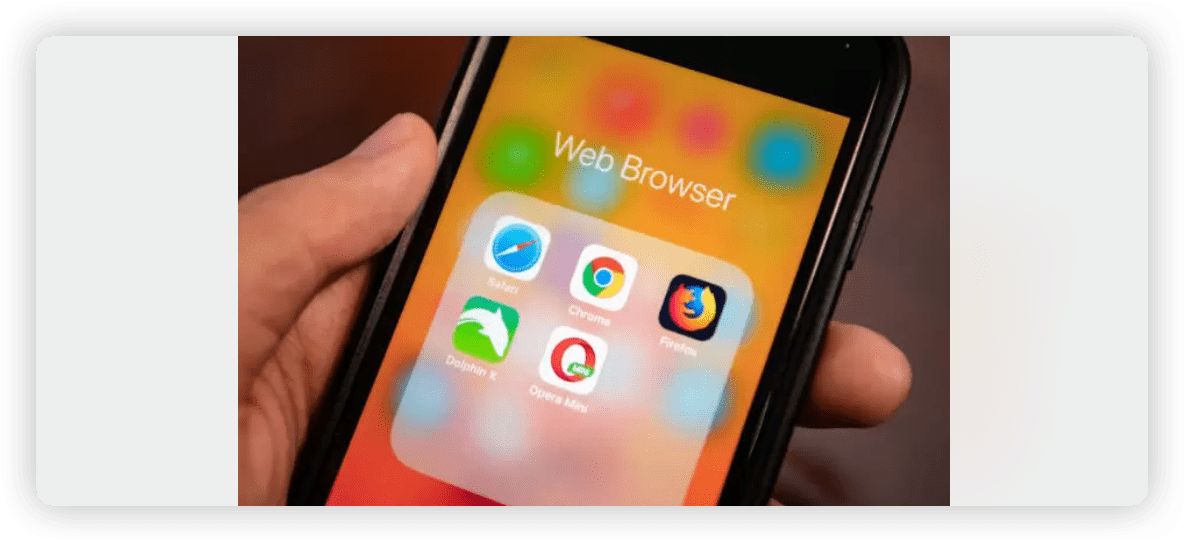
Webプッシュ通知の95%がChrome通知を通じて配信されるため、Chromeを基盤プラットフォームとして使用することが最適な選択です。 EngageLabは購読率を70%向上させたため、以前よりも多くの顧客エンゲージメントを獲得できるようになりました。 これは重要な点であり、通常、これらの選択率は業界によって異なりますが、通常は10%以下にとどまります。
さらに、Webプッシュ通知機能は使いやすいUXとユーザーインターフェースを提供し、統合コストも低く抑えられています。 これにより、効率的でコストパフォーマンスに優れた選択肢となっています。また、従来のChrome通知よりも個別化された機能を提供しています。
EngageLabのさらなる利点
Webプッシュ通知以外にも、EngageLabは期待を裏切らないプラットフォームです。アプリ内通知からメール、SMS、ワンタイムパスワード(OTP)、WhatsApp Business APIソリューションまで、業界で確固たる地位を築いています。 そのサービスは、ほぼすべてのビジネス顧客とのインタラクションプロセスを網羅しており、各ステップでマーケティングプランの実現をサポートします。
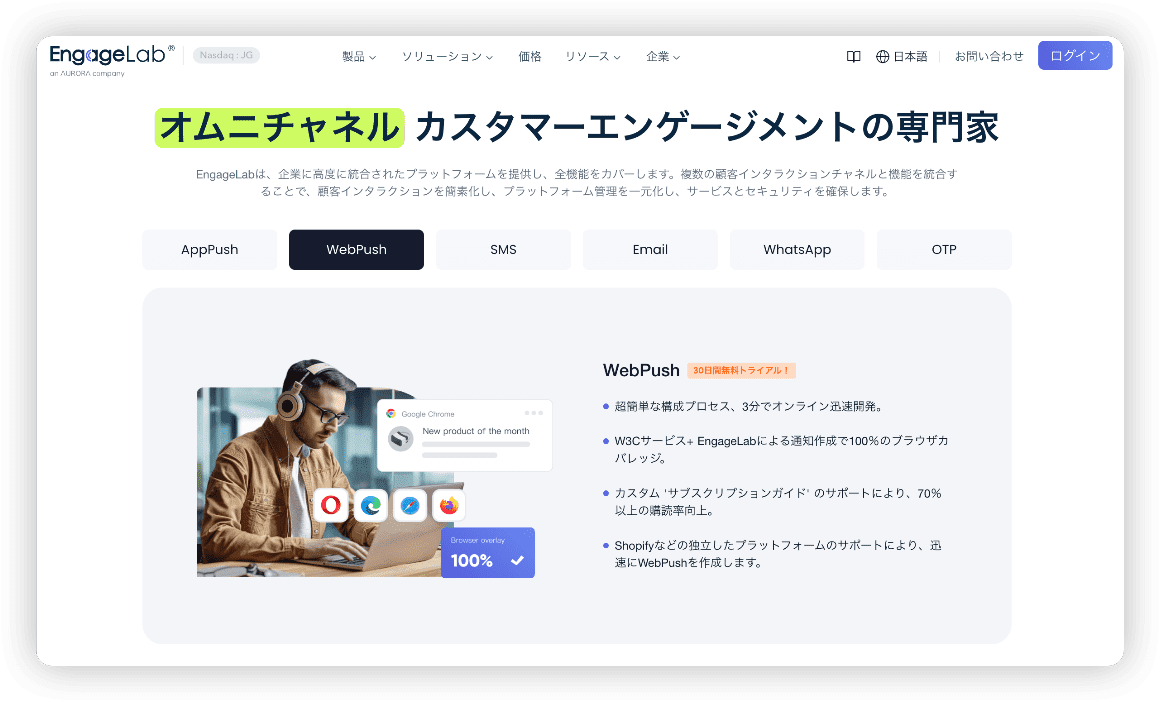
以下は、EngageLabを他の選択肢と比較した際のその他の利点です:
EngageLabは、顧客インタラクションプラットフォームのリーダーとして、 その強力なインフラと先進的な技術を通じて安定性と信頼性を提供し、信頼できるパートナーとなっています。 また、現代のデジタルトレンドや目標、コンプライアンスと安全性を維持することを最優先としており、 ユーザープライバシーの保護や業界標準の遵守に取り組んでいます。 EngageLabがユーザーエンゲージメントを向上させるという約束を果たしている姿を常に目にすることができます。 さらに重要なのは、EngageLabのツールは、あらゆる機能を活用して統合および管理を効率化することを可能にし、作業をより簡単かつ容易にします。
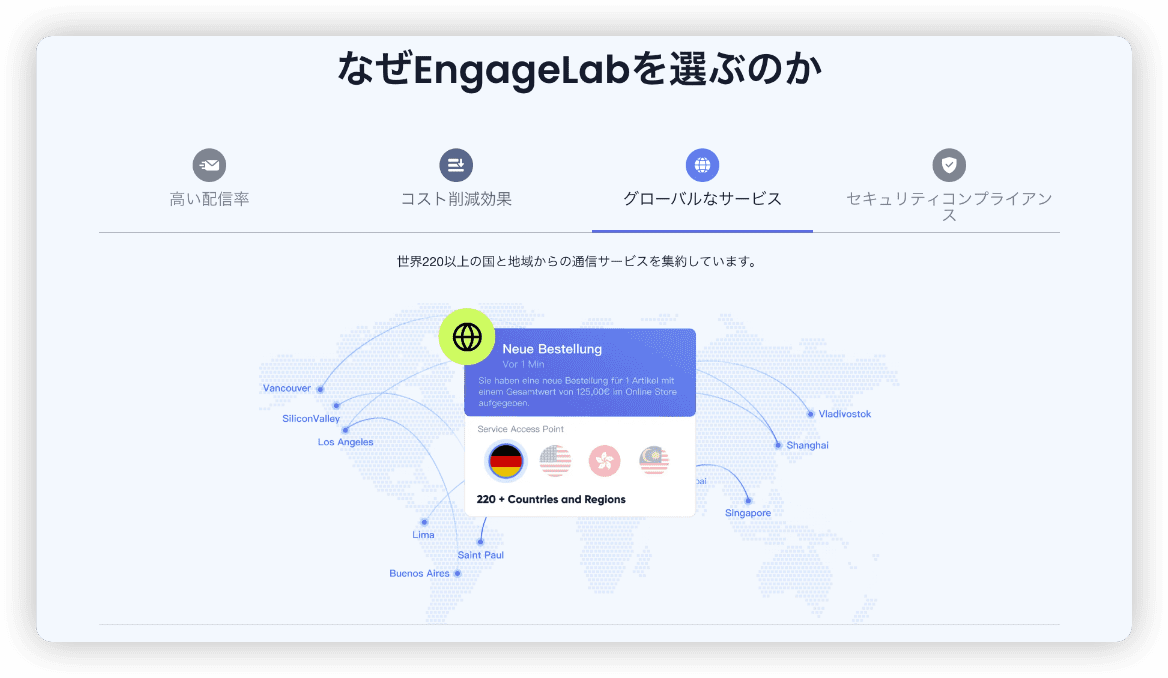
結論
要するに、デジタル化が進む現代において、効果的なコミュニケーションとエンゲージメントは企業の成功にとって極めて重要です。 そして、EngageLabはその重要性を深く理解しています。
Chrome通知の制限を回避し、EngageLabのWebプッシュ通知を活用することで、 エンゲージメントを向上させると同時に、安定性、法令遵守、ユーザー管理の統合理解を確保することができます。








